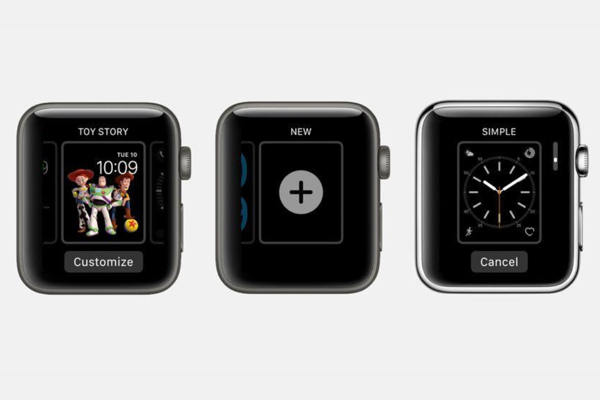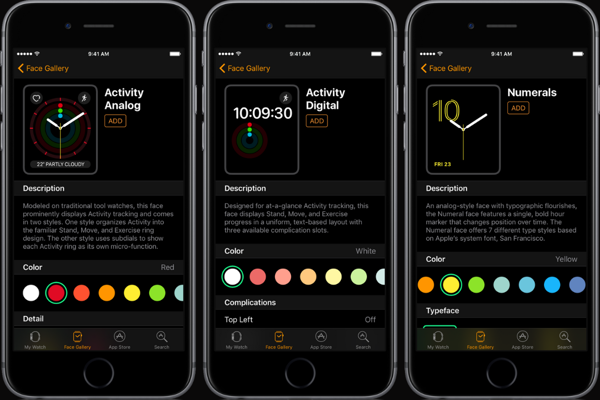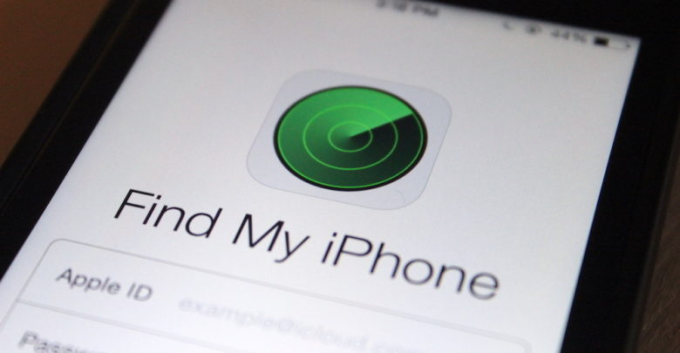Thử Sức Sáng Tạo Đổi Mặt Apple Watch Theo Cá Tính Riêng Của Mình
Người dùng có rất nhiều cách để cá nhân hóa mặt đồng hồ Apple Watch của mình mang dấu ấn cá nhân và phục vụ nhu cầu sử dụng thuận tiện. Giờ đây người dùng có thể thoải mái chỉnh sửa hình thức, màu sắc, kiểu mặt đồng hồ và hiển thị các chức năng thường sử dụng trên mặt đồng hồ Apple Watch rồi thêm vào bộ sưu tập của riêng mình. Để chọn xem, tùy chỉnh và thêm mặt đồng hồ mới vào bộ sưu tập mặt đồng hồ của mình, người dùng có thể thực hiện trên iPhone được kết nối hoặc trực tiếp ngay trên Apple Watch. Hãy cùng theo dõi bài viết ngày hôm nay của Techhouse Store để biết cách thay đổi mặt đồng hồ Apple Watch đơn giản và nhanh chóng, thỏa sức sáng tạo với chiếc đồng hồ thông minh của mình nhé!
Cách đổi mặt đồng hồ trực tiếp trên Apple Watch
Vì Apple cung cấp một thư viện đa dạng về các lựa chọn mặt đồng hồ, nhiều trong số đó hướng đến các tình huống cụ thể, các lựa chọn có thể áp đảo. Để thay đổi mặt đồng hồ Apple Watch rất đơn giản. Bạn chỉ cần vuốt qua lại trên màn hình, để thay đổi các mặt đồng hồ có sẵn. Nếu đã xem hết tất cả những mặt đồng hồ mà vẫn không thích, thì bạn có thể nhấn giữ ngay vào mặt đồng đang hiện sẵn, cho tới khi màn hình thu nhỏ lại, và vuốt qua trái tới khi hiện màn hình “NEW” có dấu “+”.
Bạn chỉ cần vuốt lên xuống để chọn vào mặt đồng hồ mà mình ưng ý nhất và nhấn vào đó để chọn. Dù đã chọn xong mặt đồng hồ, nhưng bạn vẫn thấy chưa ưng ý vì những chi tiết nhỏ trên đồng hồ, không theo ý của bạn. Đừng lo lắng, Apple Watch còn cho bạn tùy biến nhiều hơn thế nữa ngay trên đồng hồ.
Khi đã chọn xong mặt đồng hồ Apple Watch mà mình tạm ưng ý, bạn có thể tùy tiến lại chúng bằng cách nhấn giữ vào mặt đồng hồ hiện tại, cho tới khi màn hình thu nhỏ lại và có dòng chữ “Customize” phía cuối màn hình. Bạn chọn vào “Customize” thể thay đổi các tùy nhỏ hơn trên mặt đồng hồ, từ khuôn hình, màu sắc đến các tùy biến nhỏ xuất hiện trên mặt đồng hồ. Bạn sử dụng núm vặn Digital Crown để lựa chọn màu sắc cũng như điều chỉnh những thông tin được hiển thị trên mặt đồng hồ.
Cách đổi mặt đồng hồ Apple Watch trên điện thoại iPhone
Bạn cũng có thể tùy chỉnh mặt đồng hồ Apple Watch thông qua app trên iPhone bạn đang sử dụng. Điều này có thể đơn giản hơn rất nhiều so với việc thực hiện trên mặt đồng hồ, chủ yếu bởi vì bạn có nhiều không gian hơn để thao tác.
Để bắt đầu, khi bạn mở ứng dụng Watch trên điện thoại, bạn nhấp vào tab “My Watch” ở dưới cùng. Ở đây, bạn có thể cuộn qua các mặt đồng hồ đã có. Bạn có thể nhấp vào “Edit”, để mở hết tất cả các mặt đồng hồ hiện đang có. Lúc này bạn có thể sắp đặt hay xóa các mặt đồng hồ mà bạn không thích.
Bạn cũng có thể tạo mặt đồng hồ Apple Watch mới bằng cách di chuyển đến tab “Face Gallery” ở phía cuối màn hình. Tại đây sẽ có rất nhiều các hạng mục mặt đồng hồ khác nhau để bạn lựa chọn. Sau khi đã chọn được cho mình một mặt đồng hồ ưng ý, bạn nhấp vào nó để bắt đầu tùy biến.
Cửa sổ mới được mở ra với nhiều các tùy tiến từ màu sắc, hình ảnh đến các tính năng sẽ xuất hiện trên mặt động hồ. Sau khi đã lựa chọn và cài đặt xong, bạn chọn vào phần “Add” để thêm mới mặt đồng hồ mà bạn vừa chỉnh sửa. Vậy là xong, bạn đã có một mặt đồng hồ mới với các tùy chỉnh riêng của bạn.
Cách thêm mặt đồng hồ vào Apple Watch
Để thêm mặt đồng hồ vào Apple Watch, hãy mở ứng dụng Đồng hồ trên iPhone của bạn, nhấn Thư viện mặt đồng hồ từ các tùy chọn chính ở phía dưới và chọn mặt đồng hồ của bạn. Khi bạn hoàn tất việc định cấu hình mặt đồng hồ, chỉ cần nhấn Thêm .
Nếu bạn không muốn sử dụng ứng dụng, có thể thay đổi mặt đồng hồ trên Đồng hồ. Sử dụng 3D Touch, nhấn xuống mặt đồng hồ. Bạn sẽ được cung cấp một danh sách các mặt đồng hồ từ trái sang phải mà bạn đã sử dụng và chọn trước đây, bao gồm mọi mặt bạn đã tùy chỉnh trong ứng dụng Đồng hồ. Để tạo một mặt đồng hồ mới, hãy vuốt sang trái cho đến khi bạn thấy Mới . Tại đây, sử dụng Crown kỹ thuật số để cuộn qua các lựa chọn có sẵn và chạm vào màn hình để chọn. Để tùy chỉnh giao diện, hãy sử dụng lại 3D Touch và nhấn Tùy chỉnh khi nó xuất hiện dưới mặt đồng hồ.
Lưu ý: Để xóa mặt đồng hồ Apple Watch, nhấn xuống bất kỳ mặt nào, cuộn sang trái hoặc phải cho đến khi bạn tìm thấy mặt bạn muốn xóa và vuốt lên trên mặt. Sau đó, nhấn Xóa để xóa nó.
Qua những bước trên, mình hi vọng các bạn đã có thể thay đổi và tùy biến mặt đồng hồ Apple Watch yêu thích. Nếu còn bất cứ khó khăn nào trong quá trình cài đặt thì các bạn đừng ngại ngần, hãy nhắn tin cho Techhouse Store để được giải đáp mọi thắc mắc nhé! Cảm ơn bạn đã theo dõi bài viết.
Techhouse Store – Uy tín tạo niềm tin
Fanpage: Techhouse Store
Tiktok: Hóng Táo Cắn Dở
Hotline: 084.630.0000
Website: techhousestore.com.vn
Email: cskh@techhousestore.vn